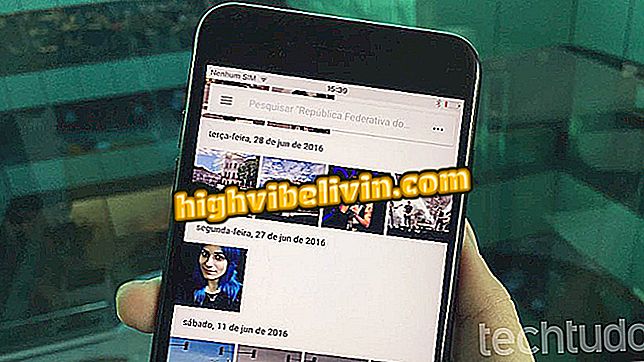Misslyckades med att konfigurera Windows-uppdateringar? Se hur man löser
Windows Update, ett Microsoft-systemuppdateringsverktyg, kan ha problem som förhindrar installation av nya uppdateringar i Windows. De vanligaste problemen kan lösas med enkla procedurer, till exempel att starta om datorn, ta bort anslutna enheter eller använda diagnostikverktyget. I vissa fall kan det dock vara nödvändigt att formatera hårddisken och installera om systemet.
Här är en lista över fem officiella Microsoft-tips om hur du felsöker problem med Windows Update. Proceduren utfördes på en Windows 7-dator, men tipsen gäller även för Windows 8 och Windows Vista-användare.
LÄS: Windows har blått skärmfel i dödsfallet; vet hur man löser

Lär dig hur du återställer ditt system på datorn med Windows 10
Vill du köpa mobiltelefon, TV och andra rabatterade produkter? Känn jämförelsen
1. Starta om datorn
Steg 1. Om du startar om datorn kan du lösa problem med installation av uppdateringar. För att göra detta, gå till "Start" -menyn och sök efter "Windows Update";

Öppna Windows Update från Start-menyn och starta om datorn
Steg 2. Om det finns en väntande uppdatering som kräver en omstart av systemet, klicka på "Starta om nu" för att utföra åtgärden.

Starta om datorn för att slutföra installationen av väntar uppdateringar i Windows
2. Använd Windows Update Diagnostic Tool
Steg 1. Gå till Microsofts supportsida och leta reda på "Metod 2: Kör fönstret Windows Update Felsökare". Klicka på versionen av det system som är installerat på din dator och sedan på länken "Windo ws Update Felsökare" för att ladda ner verktyget.

Hämta diagnostikverktyget för Windows Update
Steg 2. Filen sparas i datorns nedladdningsmapp med namnet "WindowsUpdate.diagcab". Kör guiden och följ de steg som visas på skärmen.

Kör Windows Update Diagnostic Tool
3. Ta bort de enheter som är anslutna till datorn
Koppla loss flashenheter, externa hårddiskar, minneskort och annat USB-tillbehör. Ta även bort DVD, CD eller Blu-ray från skivspelaren. Dessa tillbehör, enligt Microsoft, kan orsaka problem vid omstart av Windows.

Ta bort externa enheter från datorn som ett alternativ till att inte uppdatera Windows
4. Återställ systemet
Steg 1. Sök efter "Systemåterställning" på menyn "Start" och öppna det första resultatet.

Öppna Systemåterställning från Start-menyn
Steg 2. Under återställningsprocessen väljer du ett datum före problemet och återställer systemet vid den tiden.

Återställ till en punkt före Windows-uppdateringsproblemet
5. Installera om Windows
Om de andra alternativen inte fungerar, är det sista alternativet att formatera hårddisken och installera om Windows på datorn. Detta återställer helt systeminstallationen, men det är också viktigt att säkerhetskopiera alla dina filer för att säkerställa att de bevaras. Programmen måste också installeras efter formatering.
Via Microsoft
Vad är den bästa Windows hela tiden? Kommentera.

- Vi testade Windows 10